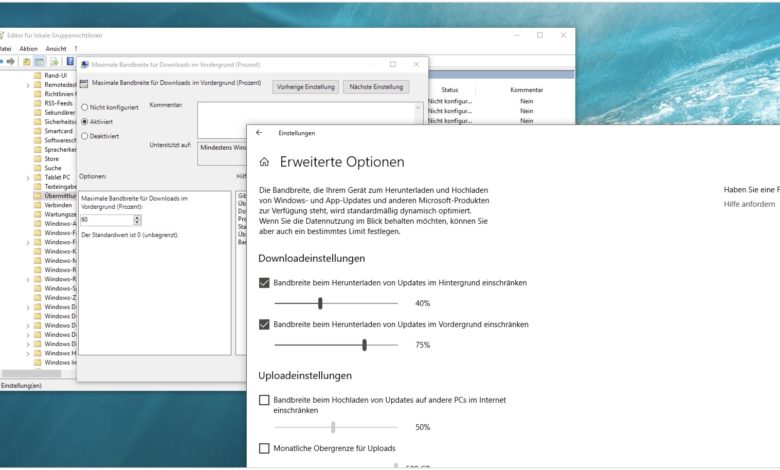
Windows 10: Verhindern, dass Updates das Internet ausbremsen
Windows zieht rund um die Uhr neue Updates. Nein, ganz so schlimm ist es natürlich nicht. Aber im Zuge des monatlichen Patchdays sowie der diversen Sonder-Updates lädt Windows große Datenmengen aus dem Internet herunter. Je nachdem, wie schnell Eure Leitung ist und wie viele Windows-Kisten bei Euch zuhause (oder auch in der Firma) werkeln, kann das zulasten der Internetgeschwindigkeit gehen. Das hat man bei Microsoft erkannt und bietet eine Lösung: Windows 10 kann die die Bandbreite für Windows-Updates limitieren.
Mehr Kontrolle über die Internet-Bandbreite per April-Update
Schon im Fall Creators Update 2017 hat Microsoft eine Möglichkeit integriert, die Bandbreite für Windows Updates zu limitieren. Im nun erschienenen April 2018 Update
haben die Windows-Macher die Funktion weiter optimiert. Ihr könnt die Bandbreite nun sowohl für die Vordergrund- als auch für die Hintergrund-Downloads begrenzen. Bei den Hintergrund-Downloads handelt es sich um die Updates, die Windows 10 automatisch im Hintergrund zieht. Die Vordergrunddownloads sind die Windows-Updates, die Ihr manuell angestoßen habt. Im Endeffekt lädt Windows die gleichen Datenmengen herunter. Vor allem die Hintergrunddownloads dürften aber in der Praxis das größere Problem sein.
Übrigens ist das auch praktisch, wenn Ihr Windows 10 in einer virtuellen Maschine betreibt. Da diese
So limitiert Ihr die Download-Bandbreite von Windows 10-Updates
Nach der Installation des April-Updates für Windows 10 könnt Ihr die Download-Bandbreite für Windows-Updates mit wenigen Klicks limitieren. So geht Ihr dabei vor:
- Öffnet die Einstellungen von Windows 10 und navigiert zum Punkt Update und Sicherheit.
- Öffnet links den Punkt Windows Update und klickt dann rechts auf Erweiterte Optionen.
- In den erweiterten Optionen klickt Ihr unten nun auf den Link Übermittlungsoptimierung.
- Nun klickt Ihr ein weiteres Mal auf Erweiterte Optionen und könnt endlich die Übertragungsgeschwindigkeit einstellen.
Dazu aktiviert Ihr einfach die beiden Regler bei Bandbreite beim Herunterladen von Updates im Hintergrund / Vordergrund einschränken. Anschließend könnt Ihr nun einfach über die Schieberegler in Prozent festlegen, wie viel der maximal verfügbaren Internet-Bandbreite der PC für die Downloads abzwacken darf. Diese dauern beim nächsten Mal entsprechend länger, dafür limitieren Sie nicht mehr Euer Internet. Netflix-Aussetzer durch Windows-Updates lassen sich damit problemlos beheben.
Alternative: Bandbreite per Gruppenrichtlinieneditor limitieren.
Wenn Ihr in der guten Position seid, statt dem eingeschränkten Windows 10 Home das bessere Windows 10 Pro zu verwenden, könnt Ihr die Bandbreite auch per Gruppenrichtlinieneditor (ich liebe diesen Namen ^^) anpassen. Dazu geht Ihr folgendermaßen vor:
- Öffnet den Gruppenrichtlinieneditor, beispielsweise über das Startmenü von Windows 10 oder über Strg + R und Eingabe von gpedit.msc.
- Navigiert im linken Bereich des Editors zum Zweig Computerkonfiguration -> Administrative Vorlagen -> Windows-Komponenten ->Übermittlungsoptimierung.
- Klickt rechts doppelt auf Maximale Bandbreite für Downloads im Vordergrund / Hintergrund, um den Eintrag zu bearbeiten.

- Hier stellt Ihr die Einstellung auf Aktiviert um. Anschließend tragt Ihr die unten links die gewünschte Prozentzahl in das Feld ein.

- Übernehmt die neue Einstellung mit einem Klick auf Ok.
Was meint Ihr? Ist das für Euch eine praktische Hilfestellung oder habt Ihr von den Windows-Updates bislang noch nichts bemerkt? Wir freuen uns auf Kommentare!
Weitere Tipps zu Windows 10 findet Ihr laufend aktuell unter diesem Link. Tipps und Anleitungen rund um das April-Update für Windows 10 gibt es hingegen hier zu entdecken.
Hat Euch der Beitrag gefallen? Wollt Ihr Euch was gönnen und uns ohne jegliche Nachteile für Euch etwas Gutes tun? Dann shoppt doch einfach über diesen Link bei Amazon oder unterstützt unsere Arbeit bei Patreon – die Tutonauten sagen danke :)


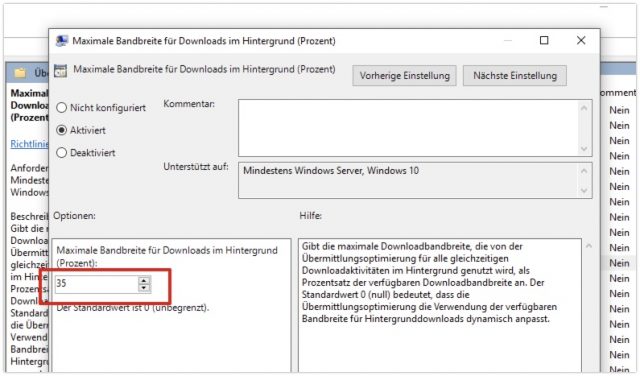
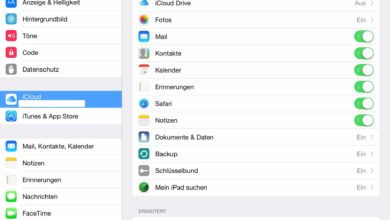





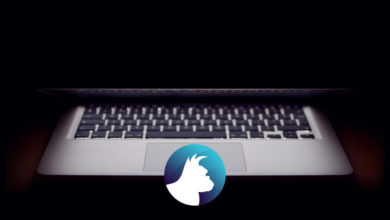

Woher kennt Windows meine aktuelle Internet-Geschwindigkeit?
Eine Begrenzung auf die (theoretische) Geschwindigkeit der Netzwerkkarte (10GBit) ist für Windows erkennbar.
Wenn ich auf 1% heruntergehe, dann bin ich bei 100MBit
Wenn mein Internet dann nur 8MBit kann, bin ich genauso schlecht dran wie vorher.
(Ich finde die rtl-Einstellung in der Email-Adresse seltsam, ist das Absicht?)
tb@dynavics.com